Kako pokrenuti Windows PowerShell
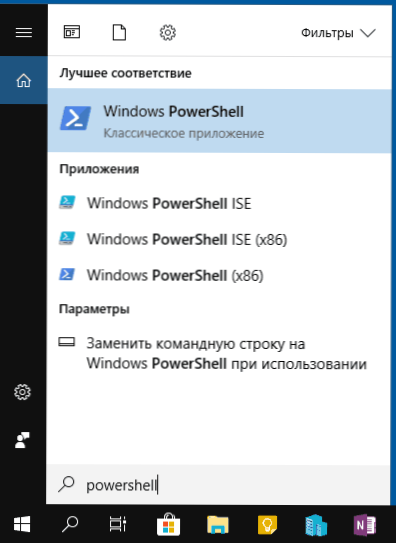
- 3361
- 794
- Franklin Skiles Sr.
Mnoge upute na ovoj web stranici kao jedan od prvih koraka nude PowerShell, obično u ime administratora. Ponekad u komentarima postavlja pitanje početnika o tome kako to učiniti.
U ovom priručniku, detaljno o načinima otvaranja PowerShell -a, uključujući administratora, u sustavu Windows 10, 8 i Windows 7, kao i video upute na kojima su sve ove metode prikazane jasno. Također može biti korisno: načini za otvaranje naredbenog retka u ime administratora.
Pokretanje Windows PowerShell pomoću pretraživanja
Moja prva preporuka o pokretanju bilo kojeg Windows Utility -a, koju ne znate kako započeti - koristite pretragu, to će vam pomoći gotovo uvijek.
Gumb za pretraživanje nalazi se na Ploči za Windows 10, u sustavu Windows 8 i 8.1 polje za pretraživanje možete otvoriti s Win+S tipkama, a u izborniku "Start" pronaći u Windows 7. Koraci (na primjer 10) bit će sljedeći.
- Započnite u potrazi za unosom PowerShella sve dok se ne čini potrebnim rezultatom.
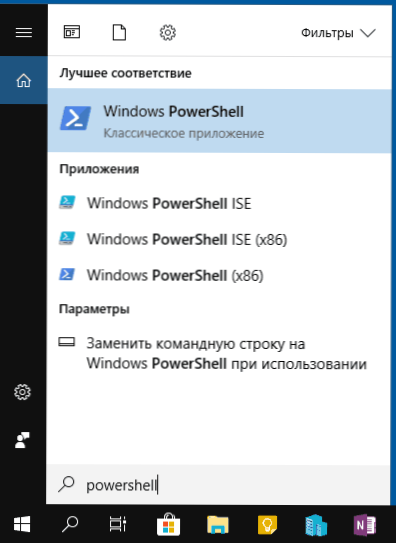
- Ako se trebate lansirati u ime administratora, kliknite na Windows PowerShell s desnim gumbom miša i odaberite odgovarajuću stavku kontekstualnog izbornika.
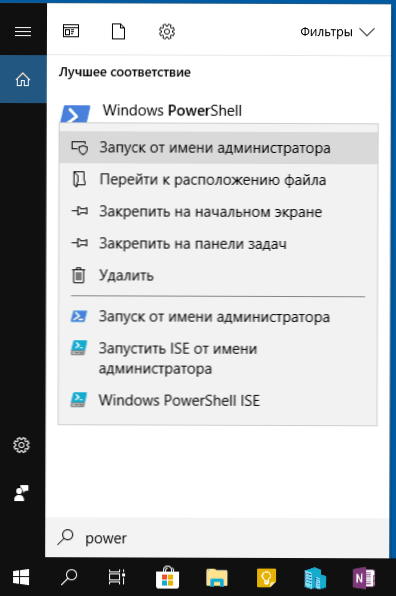
Kao što vidite, vrlo je jednostavan i prikladan za bilo koju od najnovijih verzija Windowsa.
Kako otvoriti PowerShell kroz kontekstni izbornik gumba "Start" u sustavu Windows 10
Ako je Windows 10 instaliran na vašem računalu, možda je, možda, još brži način otvaranja PowerShell -a je pritisnuti gumb "Start" s desnom gumbom i odabrati željenu stavku izbornika (postoje dvije točke odjednom - za jednostavno pokretanje i u ime administratora). Isti izbornik može se nazvati pritiskom na tipkovnice Win+X na tipkovnici.
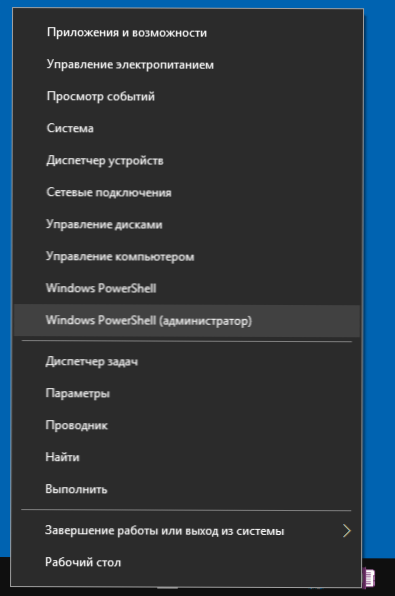
Napomena: Ako u ovom izborniku imate prikaz naredbenog retka umjesto Windows PowerShell, zatim ga po želji zamijenite PowerShell -om, možete u parametrima - personalizacija - punkciju zadataka, okrećući ga na "Zamijenite naredbeni redak s Windowsom PowerShell ”(u najnovijim verzijama Windows 10 parametar je prema zadanim postavkama uključen).
PowerShell Pokretanje pomoću dijaloškog okvira "Izvedite"
Još jedan jednostavan način pokretanja PowerShell -a je korištenje prozora "Izvedba":
- Pritisnite tipke Win+R na tipkovnici.
- Unesi Moćnik i kliknite Enter ili OK.
Istodobno, u sustavu Windows 7 možete postaviti početnu marku u ime administratora, a u najnovijoj verziji sustava Windows 10, ako su tipke Ctrl + Shift pritisne kada pritisnete ENTER ili OK, tada se uslužni program također pokreće dalje ime administratora.
Video uputa
Ostali načini otvaranja PowerShell -a
Nisu gore navedeni svi načini za otvaranje Windows PowerShell -a, ali siguran sam da će biti dovoljni. Ako ne, onda:
- PowerShell možete pronaći u izborniku Start. Za pokretanje od administratora koristite kontekstni izbornik.
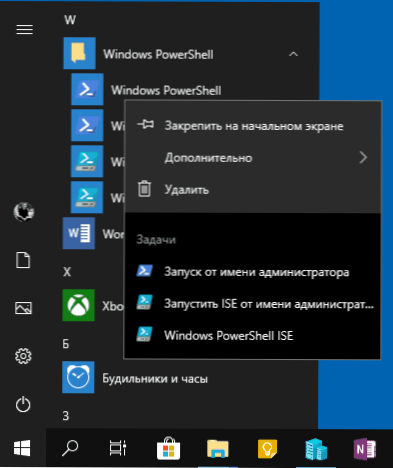
- Datoteku exe možete pokrenuti u mapi C: \ Windows \ System32 \ Windowspowershell. Za prava administratora, na sličan način, izbornik koristimo desnim klikom miša.
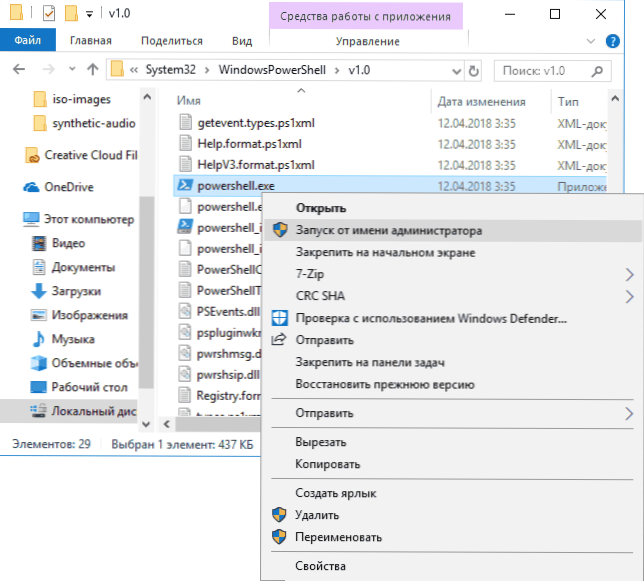
- Ako uđete Moćnik U naredbenom retku također će se pokrenuti željeni alat (ali u sučelju naredbenog retka). Ako je istodobno zapovjedni redak pokrenut u ime administratora, tada će PowerShell raditi u ime administratora.
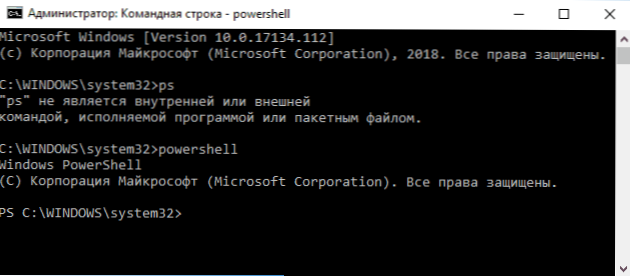
To se također događa, pitaju se što je PowerShell i PowerShell X86, koji su, na primjer, kada koriste prvu metodu. Odgovaram: PowerShell ISE - "Integrirano okruženje skripta PowerShell". U stvari, uz pomoć možete izvesti sve iste naredbe, ali, osim toga, sadrži dodatne mogućnosti koje olakšavaju rad s PowerShell skriptama (certifikat, alati za uklanjanje pogrešaka, oznake boja, dodatne vruće ključeve itd.P.). Zauzvrat je potrebna verzija X86 ako radite s 32-bitnim objektima ili s udaljenim X86 sustavom.

